XPS 8300のATX電源を勝手に・・
XPS 8300にATX電源(500W)Enhance製のStronger SPSN-050を搭載することにしました。80Plus電源で、メーカーPCではまず搭載されないような上位電源です。80Plus電源とは変換効率が80%以上あるものに認証されます。
- 本格3Dゲームや動画編集を楽しむなら、XPS 8700がお勧め!デザインと装備端子など
- Haswell設計の特長、ベンチマークテスト~DELL XPS 8700のパフォーマンス
- Core i7-4770を搭載したDELL XPS 8700で性能比較
- GeForce GTX 660を搭載したDELL XPS 8700で性能比較
- マザーボードの様子や搭載電源、各スロットやコネクタの様子など~XPS 8700の内部構成
- 本格3Dゲームや動画編集の入門機!XPS 8500レビュー / デザインやインターフェース
- Core i7-3770 +AMD Radeon HD 7870搭載時、XPS 8500のパフォーマンス
- サイドパネルを開ける!XPS 8500の内部構造を公開
- XPS 8500の梱包レビュー~付属品など
- 2011年、パソコンは次世代テクノロジーへ!~Sandy Bridgeの基本解説
- 今回レビューするXPS 8300の構成(インテル Core i7-2600+ATI Radeon HD 5770)
- XPS 8300の外観とインターフェースをチェック!
- マザーボード周辺!XPS 8300の内部
- ミドル機として合格ラインの、460Wの電源ユニットを搭載
- 拡張性のあるXPS 8300のドライブベイ
- ATI Radeon HD 5770のグラフィックカードをチェック
- XPS 8300にて、CINEBENCH R10のベンチマークテスト
- ストリートファイター4のベンチマーク比較/XPS 8300
- バイオハザード5のベンチマーク比較/XPS 8300
- デビルメイクライ4のベンチマーク比較/XPS 8300
- モンスターハンター ベンチマーク第2弾【絆】のベンチマーク比較/XPS 8300
- ラストレムナントのベンチマーク比較/XPS 8300
- 総合出力は460W!ベンチマークにおけるXPS8300の消費電力
- DELL XPS 8300の天井/詳細レビュー
- DELL XPS 8300/前面の上段部分レビュー
- DELL XPS 8300/前面の下段部分レビュー
- DELL XPS 8300の背面レビュー/インターフェース
- サイドパネルなど、XPS8300左右側面、底面
- XPS 8300のスチールボディを確認
- 梱包の様子とXPS8300のセットアップ
- 多機能付きDELL レーザーマウス!XPS 8300の標準マウスはワングレード高い
- XPS 8300のホットキー付き標準キーボード
- 付属ソフト: DELLステージ、THX Tru Studio PC、PowerDVD 9.5
- インテル HD グラフィックス 2000(HDG 2000)のパフォーマンスを調べる
- HDG 2000でベンチマークテスト MHF第2弾【絆】/ストリートファイター4にて
- HDG 2000でベンチマークテスト バイオハザード5/ラストレムナントにて
- HDG 2000でベンチマークテスト デビル メイ クライ4 にて
- パソ兄さんのメインマシンをXPS 8300にする
- XPS 8300改造計画:SSD(ソリッド・ステート・ドライブ)の準備
- XPS 8300にSSDを搭載!バックアップ・ソフト選び
- XPS 8300のHDDシステムをSSDへバックアップ!
- SSDとHDDの2台構成がベスト!XPS 8300に設置レビュー
- SSDを快適に!一時ファイル等をHDDへ回避
- XPS 8300にSSD搭載!パフォーマンスアップの確認
- 動画レビュー:SSDのパフォーマンス!Windows 7を起動
- SATA 3.0のHDDで速くなるか?XPS 8300に搭載!
- XPS 8300のATX電源を交換する(80Plus 電源について)
- XPS 8300のATX電源を交換する(取り付け作業)
- XPS 8300にGeForce GTX 460を搭載する
- XPS 8300にUSB3.0拡張カードを搭載する
- パソ兄さんメインPC比較:Studio XPS 8100からXPS 8300へビフォー・アフター比較(ベンチマークで)
- Studio XPS 8000の後継、Studio XPS 8100が登場!
- Core i7-800 / Core i5-700シリーズについて!Studio XPS 8100の搭載CPUを理解する
- Studio XPS 8100の概要(写真はStudio XPS 8000)
- 持ち抱えたときの様子!Studio XPS 8000のサイズ
- 沢ブラックとホワイトの2トーンカラー!Studio XPS 8000の前面
- S/P DIF、eSATA端子諸々装備!Studio XPS 8000の背面
- エンボス加工されたStudio XPSのロゴ!Studio XPS 8000の右側面
- 左側面パネルを開ける!Studio XPS 8000の左側面
- メディアトレイ装備!Studio XPS 8000の天井
- Studio XPS 8000のメディアトレイ活用例
- Studio XPS 8000の底面
- Studio XPS 8000のWindowsエクスペリエンス・インデックスのスコア
- Core i7-860の性能は如何ほどか、CINEBENCH R10スコア
- ハードディスクは2台まで搭載可能!Studio XPS 8000の内部にアクセス(HDD編)
- Studio XPS 8000の光学ドライブと3.5インチベイ
- ATX仕様の350W電源を搭載!Studio XPS 8000の電源ユニット編
- Studio XPS 8000のマザーボードほか編
- Studio XPS 8000からグラフィックカードを取り外す
- GeForce GTX 260のグラフィックカード
- Studio XPS 8000のフロントパネル
- Studio XPS 8000に光学ドライブ(DVR-217J)を増設する
- Studio XPS 8000の付属のレーザーマウス
- 搭載している350W電源ユニットを取り外す【Studio XPS 8000のカスタマイズ編】
- 市販の電源ユニットを取り付ける【Studio XPS 8000のカスタマイズ編】
- 既製の電源ユニットをチェック【Studio XPS 8000のカスタマイズ編】
- USB 3.0インターフェースカードを取り付ける【Studio XPS 8000のカスタマイズ編】
- USB 3.0の実測値にがっかり(2010年9月時点)
- USB 3.0でUSBメモリを使う
- CrystalDiskMark 3.0にてディスク速度をチェック
- ゲーム用PCにも最適!DELL Studio XPS 7100 レビュー
- Phenom II X6 1055T+Radeon HD 5870 搭載!Studio XPS 7100のパフォーマンス
- 高度な3Dゲームを楽しめる、Studio XPS 7100
- これくらいのサイズなら邪魔ではない無い!Studio XPS 7100のサイズと重量
- コストダウン化の梱包!Studio XPS 7100を梱包箱から取り出す
- 【付属品チェック】Studio XPS 7100の付属キーボード
- オプティカルマウス。Studio XPS 7100の付属マウス
- 前面レビュー1/カラーはチタンシルバーStudio XPS 7100のフロントパネル
- 前面レビュー2/Studio XPS
XPS 8300のATX電源を交換する(80Plus 電源について)
Studio XPS 8100に独自で搭載していたATX電源を、XPS 8300に移植することにしました。交換するATX電源(500W)は、Enhance製のStronger SPSN-050。
80Plusの500W電源で、メーカーPCではまず搭載されないような上位グレードです。

レビュー情報は2011年4月時点。最新情報はDELLサイトにて。
80Plus 電源とは
変換効率が80%以上あるものに認証されるのが、「80PLUS」モデル。電源ユニットはAC(交流電気)をDC(直流電気)に変換するパーツですが、電気コンセントから来たACの100%をDCに変換しているわけではありません。ACから来たのが100Wだとして電源ユニットの変換効率が70%だとすると、DCとして実際に使えるのは70Wです。残りの30Wは熱となって消えていきます。変換効率の悪い電源ユニットほど熱を発するばかりで、、冷却ファンをよく回し電気を無駄に消費します。変換効率の良い電源ユニットは、電気の無駄も少なく発熱は程々で静音であるといえます。
電源ユニット自体にかかる消費電力に加え、変換し損じたロスがあるため、100%をすべてACからDCへ変換することはできません。変換効率の良いとされる目安は80%で、「80PLUS認証付き」の製品があります。

これまで電源ユニットメーカーが、変換効率を公表している場合もあったのですが、各社独自の測定のため他社製品との性能比較は困難でした。そこで参考になるのが、ECos Consultingという会社が管理している認証プログラムです。変換効率が80%以上あるものに「80PLUS」が認証され、ロゴマークの添付が認められます。ECos社が同じ規定で各社の製品を測定しているので、信用性が高いです。
「80PLUS」をもっと細かく区分すると以下のような表記がされます。
| ロゴ |  80PLUS スタンダード |
 80PLUS BRONZE |
 80PLUS SILVER |
 80PLUS GOLD |
| 負荷率20%時 負荷率100%時 |
変換効率 80%以上 |
変換効率 82%以上 |
変換効率 85%以上 |
変換効率 87%以上 |
| 負荷率50%時 | 80%以上 | 85%以上 | 88%以上 | 90%以上 |
変換効率80%以上から80PLUSが認証され、82%以上で銅、85%以上で銀、87%以上で金です。これらは負荷率を20%かけたときと、100%かけたときの変換効率です。
負荷率50%時では金銀銅の場合、もっと高い変換効率が基準となります。
市販の電源を取り付ける場合は、こだわりの電源ユニットを選べるのがメリット。そもそも電源ユニットは傷みやすいパーツなので、2~3年で交換してもいいパーツです。
必要な総合出力の目安

XPS 8300に搭載されていたのは総合出力460Wでしたが、今回は500Wの電源を取り付けます。総合出力では「高負荷時でも総合出力の70%くらいが適度」というジンクスがあります。なお、趣味でなければ、わざわざXPS 8300の電源を交換しなくてもいいことです。
総合出力とは、+12Vや+5V、+3.3Vといった低い電圧の各系統を合わせた出力です。パソコンは構成パーツによって消費電力が異なりますし、技術の進歩で低消費電力化もあるので、選択がなかなか難しいものです。
| ローエンド | アイドル値(待機時)50W前後/高負荷時 90W前後 |
| ミドルレンジ | アイドル値(待機時)80W前後/高負荷時 190W前後 |
| ハイエンド | アイドル値(待機時)130W前後/高負荷時 330W前後 |
ざっくりとしていますが、ローエンドからハイエンドパソコンまでの消費電力の目安は上記のとおり。(HDDなど増設すればもっと電力がかかります)。
高負荷時の消費電力が、電源ユニットの総合出力100%では負担が大きすぎます。目安としては高負荷時でも総合出力の70%くらいの状態にしたいところ。 例えば高負荷時 330Wなら、電源ユニットは471Wあたりが適度なので500W電源がいいでしょう。なお、パソコンが必要としている電力よりも多すぎてもよくありません。(少なすぎるほうが問題ですけど・・。)
グラフィックカードを2枚同時搭載するSLI(デュアルグラフィック)仕様やオーバークロックしたパソコンですと著しく電気を食いますので、800Wとか1000Wなどマニアックな出力になります。
もともとXPS 8300に搭載されているATX電源を確認

すでに先述していますが、もともとXPS 8300に搭載されているATX電源を確認しましょう。

XPS 8300では自作でもおなじみのATX電源を採用しており、その容量は460W。
前機種のStudio XPS 8100が350Wと少なかっただけに、ミドルユーザーには納得出来る容量となりました。PCゲームを本格的に始める入門機としても、文句のないレベルです。

XPS 8300を仕様ラベルを見ると、「+12VA、+12VB、+12VC」の3系統あり、それぞれ「18A、16A、8A」の出力。+12Vのトータルは385Wです。

グラフィックカードの補助電源であるPCI Express電源コネクタは、6ピンが2本。
次は実際に交換作業を行います。
クーポンコード掲載は、こちら ⇒ 【DELL公式】 お買い得情報ページ
DELL直販合計8万円(税抜)以上購入で、
楽天スーパーポイント3,000ポイントプレゼント!
合計15万円(税抜)以上購入なら、
楽天スーパーポイント7,500ポイントプレゼント!
パソ兄さんサイト経由特典となっており、リンク先の専用ページでの手続きが必要になります。(それ以外の注文では対象外) ※2019年9/26改定~予告なく変更または終了する場合あり
8万円以上購入なら ⇒ 【3,000ポイント付与の優待専用ページ】
15万円以上購入なら ⇒ 【7,500ポイント付与の優待専用ページ】
※DELLは、「顧客満足度調査 2019-2020年 ノートPC部門2年連続1位」
出典-日経コンピュータ 2019年8月22日号 顧客満足度調査より
次は、XPS 8300のATX電源を交換する(取り付け作業)